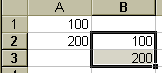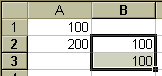|
Построение формул ссылок
Формулы в Microsoft Excel подчиняются определенному синтаксису, или порядку,
согласно которому в формулу включается знак равенства (=), за которым
идут вычисляемые элементы (операнды), разделенные операторами. В качестве
операндов могут выступать постоянные значения (константы), ссылки на ячейки
или диапазоны ячеек, заголовки, имена или функции.
Применение операторов в формулах
Операторами обозначаются операции, которые следует выполнить над операндами
формулы. В Microsoft Excel включено четыре вида операторов: арифметические,
текстовые, операторы сравнения и операторы ссылок.
Арифметические операторы служат для выполнения арифметических
операций, таких как сложение, вычитание, умножение. Операции выполняются
над числами.
|
Арифметический оператор
|
Значение
|
Пример
|
| + (знак плюс) |
Сложение |
3+3 |
| - (знак минус) |
Вычитание
Унарный минус |
3-1
-1 |
| * (звездочка) |
Умножение |
3*3 |
| / (косая черта) |
Деление |
3/3 |
| % (знак процента) |
Процент |
20% |
| ^ (крышка) |
Возведение в степень |
3^2 (аналогично 3*3) |
Об остальных операторах см. в справочной системе Excel.
|
?
|
Некоторые правила построения
формул:
1. Ввод формул начинается со знака "=".
2. Пробелы в формуле недопустимы.
3. Использовать только латинские буквы.
4. При необходимости можно использовать скобки ( ). Например =(5+2)*3,
результат расчета 21.
5. При наборе числовых значений десятичную запятую вводить с числовой
клавиатуры.
6. Возведение в степень ^ (крышка), например 3^2 (аналогично 3*3).
|
|
Разновидности ссылок на ячейки
Относительные ссылки. При создании формулы ссылки обычно учитывают
расположение относительно ячейки, содержащей формулу.
| В приведенном примере ячейка B2 содержит формулу
=A1; искомое значение находится на одну ячейку выше и левее ячейки
B2. |
 |
При копировании формулы с относительными ссылками Excel автоматически
изменяет ссылки во вставляемой формуле для указания на другие ячейки
в соответствии с положением формулы.
| В приведенном примере формула в ячейке B2 (=A1), которая ссылается
на ячейку, расположенную на одну строку выше и на один столбец
левее, скопирована в ячейку B3. Excel изменил формулу в ячейке
B3 на =A2, ссылаясь на ячейку, которая расположена на одну строку
выше и на один столбец левее ячейки B3. |
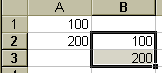 |
Абсолютные ссылки, те которые не изменяются при копировании
формулы в другую ячейку. Для создания абсолютной ссылки на ячейку,
поставьте знак доллара ($) перед той частью ссылки, которая не должна
изменяться.
Пример создания абсолютной ссылки
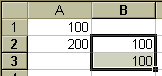
Переключение между относительными и абсолютными ссылками
В строке формул выделите ссылку, которую необходимо изменить, и нажмите
F4. Каждое нажатие F4 переключает тип ссылки в следующей последовательности:
- абсолютный столбец и абсолютная строка (например, $C$1);
- относительный столбец и абсолютная строка (C$1);
- абсолютный столбец и относительная строка ($C1);
- относительный столбец и относительная строка (C1).
|